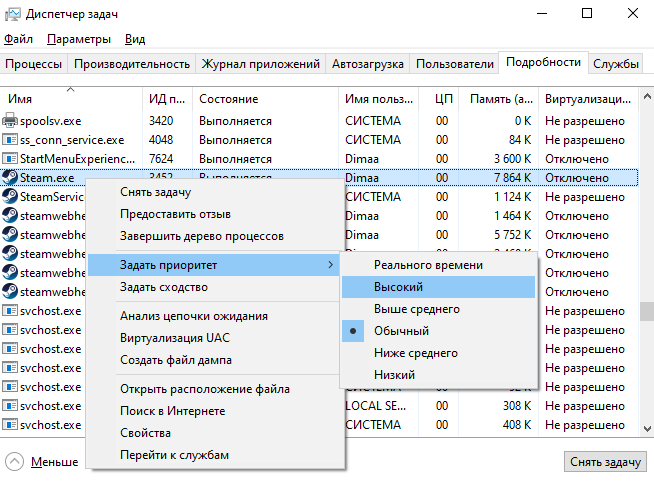- Диспетчер задач задать соответствие что это?
- Как сделать, чтобы программа использовала для работы определенное ядро процессора
- Назначение логических процессоров определенной программе в Windows 7 и Windows 8
- Как запустить программу на определенном ядре процессора (логическом процессоре)
- Как повысить приоритет процесса в Windows 10
- Как изменить приоритет процесса в Windows 10
- Как изменить приоритет сетевого подключения в Windows 10
Диспетчер задач задать соответствие что это?

Вообще как бы функция хорошая, если бы не одно но. В процессорах Intel, как и у AMD, есть не только ядра, но и потоки. Поток как бы слабее ядра. Но Windows определяет потоки как ядра и разницы между ними не видит. Я не знаю, но может быть как-то можно определить в диспетчере где ядро, а где поток, но.. я лично не знаю как это сделать.
Так, ладно, пошли в диспетчер. Вот например есть программа AnVir Task Manager и я хочу разрешить этой программе использовать только 1 ядро, так как всего у меня в процессоре — 2 (кстати у меня Pentium G3220). Нажимаю правой кнопкой по AnVir Task Manager и выбираю Подробно:
Открылась вкладка Подробности, на которой выделен процесс AnVir.exe, это и есть процесс программы. Нажимаю по нему правой кнопкой и выбираю пункт Задать сходство:
Появится окошко Соответствие процессоров:
Теперь смотрите, тут стоят галочка. Каждый пункт — это ядро (ну или поток). В моем случае чтобы программа могла использовать только одно ядро, то мне нужно оставить только одну галочку, я сниму с ЦП 0 и оставлю только ЦП 1:
Нажали ОК и все — теперь программа работает на одном ядре. В работе программы вы можете ничего не заметить, если программа немного использует ресурсов или если у вас мощный топовый процессор с высокой частотой. Но вообще полезно — например могут быть программы, которые ну очень много хотят ресурсов, и таким способом можно им утихомирить аппетит так бы сказать.
Вот и все ребята. Надеюсь что информация кому-то пригодилась. Удачи и до новых встреч!
Как сделать, чтобы программа использовала для работы определенное ядро процессора

Назначение логических процессоров определенной программе в Windows 7 и Windows 8
Указанные функции работают в Windows 7, Windows 8 и Windows Vista. О последней я не говорю, так как ее мало кто использует у нас в стране.
Запустите Диспетчер Задач Windows и:
- В Windows 7 откройте вкладку «Процессы»
- В Windows 8 откройте «Подробности»
Кликните правой клавишей мыши по интересующему Вас процессу и выберите в контекстном меню пункт «Задать сходство». Появится окно «Соответствие процессоров», в котором Вы можете указать, какими ядрами процессора (или, вернее, логическими процессорами) программе разрешено пользоваться.
Вот и все, теперь процесс использует только те логические процессоры, которые ему разрешили. Правда происходит это ровно до следующего его запуска.
Как запустить программу на определенном ядре процессора (логическом процессоре)
В Windows 8 и Windows 7 имеется также возможность запустить приложение так, чтобы сразу после запуска оно использовало определенные логические процессоры. Для того, чтобы сделать это, запуск приложения нужно осуществлять с указанием соответствия в параметрах. Например:
В этом примере будет запущено приложение software.exe с использованием 0-го (ЦП 0) логического процессора. Т.е. цифра после affinity указывает номер логического процессора + 1. Эту же команду Вы можете записать в ярлык приложения, чтобы оно всегда запускалось с использованием определенного логического процессора. К сожалению, мне не удалось найти информации, как передать параметр таким образом, чтобы приложение использовало не один логический процессор, а сразу несколько.
UPD: нашел как запустить приложение на нескольких логических процессорах с помощью параметра affinity. Указываем маску в шестнадцатеричном формате, например требуется использовать процессоры 1, 3, 5, 7, соответственно, это будет 10101010 или 0xAA, передаем в виде /affinity 0xAA.
А вдруг и это будет интересно:
Почему бы не подписаться?
Рассылка новых, иногда интересных и полезных, материалов сайта remontka.pro. Никакой рекламы и бесплатная компьютерная помощь подписчикам от автора. Другие способы подписки (ВК, Одноклассники, Телеграм, Facebook, Twitter, Youtube, Яндекс.Дзен)
04.04.2015 в 01:37
Все годно, спасибо огромное, однако 1 вопрос, неужели винда научилась вызывать файлы без прописывания пути, или я чего-то не понимаю?
05.04.2015 в 12:51
Для Windows можно определить конкретные папки (а есть определенные по умолчанию, после установки), для запуска программ из которых полный путь не нужен.
10.07.2015 в 08:50
Думал, что я хозяин компьютера, но. Диспетчер задач выдал окно:
Не удалось получить доступ или установить принадлежность процесса.
Операция не может быть завершена.
Отказано в доступе.
10.07.2015 в 11:52
Хозяин компьютера вы, не переживайте. Просто некоторые процессы запускают своего рода виртуальные пользователи, типа Система, TrustedInstaller, которые имеют прав больше ваших по умолчанию.
14.10.2016 в 18:34
а можно по подробней, как сделать этот шестнадцатеричный формат ? спасибо!
15.10.2016 в 10:31
Николай. Например, у нас 4 логических процессора.
Все выключены:
0000
Используется только первый:
1000
Используется только второй:
0100
И т.д.
Далее это двоичное значение конвертируем в шестнадцатеричное. Это могут делать калькулятор в Windows 10 в режиме «программист», по-моему и в 7-ке можно было (но сейчас не могу посмотреть как), а можно вот так:
в гугл введите (нули вначале двоичного значения убираем)
bin двоичное_значение to hex, например bin 100 to hex (для второго случая)
Первый же результат поиска будет вести на сайт, который в пунке Hexademical покажет шестнадцатеричное значение. Перед ни пишем 0x (как в примере в статье)
11.02.2017 в 12:30
значения affinity —
1 CPU0
2 CPU1
3 CPU0+CPU1
4 CPU2
5 CPU0+CPU2
6 CPU1+CPU2
7 CPU0+CPU1+CPU2
8 CPU3
9 CPU0+CPU3
0A CPU1+CPU3
0B CPU0+CPU1+CPU3
0C CPU2+CPU3
0D CPU0+CPU2+CPU3
0E CPU1+CPU2+CPU3
0F CPU0+CPU1+CPU2+CPU3
12.12.2018 в 02:27
А если я хочу 6 ядер пустить на один процесс, а на второй софт — два других ядра?
29.10.2016 в 14:36
Dmitry, а как назначить программе 43 ядра?
Пардон, просмотрел: 43 из 48. Хочу убедится, что прав (83FF FFFF FFFF)?
С уважением. Анатолий.
30.10.2016 в 09:19
первые 43 из 48 ядер? у меня получается ffff ffff ffe0
Но могу ошибаться. И вообще что это за оборудование такое? (сдается мне на нем должны быть иные средства управления распределением нагрузки по ядрам).
11.02.2017 в 12:37
Все правильно ffff ffff ffe0. Вы забыли указать, что бинарное значение надо вбивать учитывая, что нумерация идет с конца — 1,2,4 ядро — 1011, т.е. первая единица — четвертое «включенное» ядро, потом ноль — 3-е «выключенное» и соответственно 1 и 2 ядрам присвоена единичка («включены»)
30.10.2016 в 02:51
У меня не работает на Windows 8.1. Вроде как запускается сначала cmd на мгновение а потом запускается приложение. Но оно все равно работает на одном процессоре.
30.10.2016 в 08:34
Руслан, это может быть ограничение самого приложения: не все они могут работать на нескольких CPU
21.01.2017 в 01:52
Спасибо. Полезная вещь насчет командной строки. А то забодался уже лазить в диспетчер и отключать второе ядро. Иначе игра вылетает : )
29.01.2017 в 12:59
Добрый день
Это не игровой сайт, но может вы поможете разобраться,ибо решения данной проблемы в инете просто нет (кроме одного совета), а я в компах-ЧАЙНИК)
Проблема: Любая устанавливаемая версия FIFA-неестественно быстрая, т.е. все игроки двигаются с сумасшедшей скоростью, как минимум в 3 раза быстрее, чем должны (как при перемотке видео). Как на Windows 7 Pro x64 так и на Windows 10 Pro 64 (обе-лицензии).
Комплектующие ПК- совместимы между собой и отвечают системным требованиям игр + установлено все дополнительное ПО-Direxct X и д.р. Драйвера видеокарт-последней версии (устанавливал все предыдущие версии на обеих-не помогает) термопаста как в видеокарте gtx 550-ti (gtx 1080-новая и на ней тоже самое) так и на процессоре качественная и заменена правильно.
Такая проблема только с FIFA-остальные игры и сами ОС работают великолепно.
Единственный совет, который я нашел-это запускать игру на 1 ядре процессора. У меня i7 6700K
Из-за чего вообще возникает моя проблема? Поможет ли совет?
Извините за целый рассказ
30.01.2017 в 12:15
Здравствуйте.
Не могу ответить. Сам поискал еще и у американцев на тему — но ничего такого не описывают. При этом игра не зависима от скорости процессора, по идее (давно уже таких не делают). Так что какой-то глюк, а вот как помочь — не знаю.
21.02.2017 в 21:22
Слышал, что это происходит когда у процессора непостоянная частота (в простое маленькая, а при нагрузке увеличивается) При запуске игра определяет маленькую частоту, потом процессор разгоняется… Можно в биосе отключить, хотя это неудобно.
15.04.2017 в 16:05
А как быть если у меня 2 физических процессора по 12 ядер? Нигде не могу найти мануала
16.04.2017 в 07:33
Возможно пробовать все то же самое, с расчетом на 24 логических процессора. Правда гарантий я тут не даю никаких, экспериментировать только.
18.08.2017 в 09:15
Доброго! Уже потихоньку начинает глаз дергаться.
Win7 x64 pro, i5-2500k — соответственно 4 ядра. Создаю батник в папке с нужной прогой, которая должна работать на 3 и 4 ядрах, т.е. в bin 1100 -> hex 0x0C:
start /affinity C program.exe -параметры запуска — получаю привязку к последнему по списку ядру. Ладно, думаю, я криво посчитал и решил проверить, привязав к первому ядру /affinity 1 — при запуске опять на 4-ом ядре! В общем, как я не старался, каменный цветок не вышел. Может быть важно, приложение написано под х64.
18.08.2017 в 10:33
А может оно просто не может работать многопоточно?
06.01.2018 в 15:48
ребята помогите, кто умеет это считать у меня проц 5650 надо для каждого ядра отдельно, а их там 12 запускать прогу
какие значения писать для 1,2 и т.д. 12
Как повысить приоритет процесса в Windows 10
По умолчанию всем процессам выставляется обычный приоритет в Windows 10. Можно понизить или повысить приоритет отдельного процесса, в независимости от конкретного приложения или игры. Доступны следующие основные значения приоритетов: реального времени, высокий, обычный и низкий и промежуточные значения: выше среднего и ниже среднего.
Эта статья расскажет, как повысить приоритет процесса в Windows 10. Изменение приоритетов рекомендуется использовать на слабых компьютерах, где нет большого запаса вычислительной мощности процессора. Именно на таких системах наблюдается повышение производительности требовательных игр или программ.
Как изменить приоритет процесса в Windows 10
- Реального времени — все ресурсы системы будут задействовано прежде всего для выполнения текущего процесса. Приложение, получив такое значение приоритета, будет получать любую необходимую мощность, в некоторых случаях даже жертвуя другими процессами.
- Высокий — не ограничивая другие процессы, использует максимально доступное количество ресурсов. Все процессы с высоким приоритетом работают лучше в сравнении с предыдущими приоритетами. Он способен использовать ресурсы процессов с приоритетом пониже.
- Обычный — большинству приложений достаточно этого приоритета для нормальной работы. Текущее значение выбирается автоматически для всех установленных программ. При необходимости отката изменений просто установите обычный приоритет использования.
- Низкий — выбранный процесс использует ресурсы системы, только когда они полностью свободны. Работа приложений в таком режиме не даст успехов. Скорее всего, все процессы с таким приоритетом будут сильно тормозить и отставать от реального времени.
В предыдущих версиях операционной системы можно было в диспетчере задач, непосредственно во вкладке процессы изменять приоритеты программ. В обновлённой версии системы всё немного изменилось, хотя приоритеты также настраиваются в диспетчере задач.
- Запустите классический диспетчер задач нажав сочетание клавиш Ctrl+Shift+Esc.
- Перейдите в раздел Подробности и в контекстном меню выберите Задать приоритет.
Выберите нужный, по Вашему мнению, приоритет выделенного процесса. Не нужно выполнять никакие перезагрузки компьютера или применять изменения. Приоритет также меняется в режиме реального времени.
Стоит также отметить возможность использования игрового режима. Он в автоматическом режиме выставляет высокий приоритет для игр в Windows 10. Тестирования показывают, что включение игрового режима повышает стабильность работы игры. В некоторых случаях даже увеличивается количество кадров в секунду.
Как изменить приоритет сетевого подключения в Windows 10
Ранее описанная программа NetLimiter 4 помогает ограничить скорость Интернета на компьютере. Если же Вы имеете в наличии материнскую плату со встроенным сетевым контроллерам Killer, тогда можете использовать программу Killer Control Center.
Устанавливая приоритет в домашней сети для процессов, пользователь автоматически ограничивает скорость Интернета для приложений с низким приоритетом. Например, в утилите Killer Control Center по умолчанию более высокий приоритет устанавливается для игр и низкий для приложений и процессов в системе. Это позволяет минимизировать потери в доставке Интернет-пакетов.
Собственно для повышения приоритета процесса достаточно воспользоваться классическим диспетчером задач. Возможно, пригодится инструкция: Как открыть диспетчер задач в Windows 10. Выставление приоритетов процессов относиться к использованию ресурсов системы (мощности комплектующих), дополнительно можно с помощью стороннего ПО изменить приоритеты использования сети.